كيفية إنشاء أسئلة مقياس التقييم (+ أمثلة)
نشرت: 2023-02-24هل تتطلع إلى دمج أسئلة مقياس التصنيف في استطلاعات الرأي الخاصة بك؟ يمكن أن تقدم أسئلة مقياس التصنيف نظرة ثاقبة إلى مدى موافقة المستفتى على العبارة ، أو مدى رضاهم ، أو مدى احتمالية قيامهم بشيء ما.
في هذا المنشور ، سنلقي نظرة على مثالين لطرق إنشاء هذه الأسئلة في استطلاعاتك.
ما هو مثال على سؤال مقياس التصنيف؟
عادةً ما توفر أسئلة الاستطلاع باستخدام مقاييس التصنيف مجموعة من خيارات الإجابة. وهي تختلف عن أسئلة الاختيار من متعدد في أن كل خيار استجابة يحمل قيمة مختلفة.
يمكن العثور على مثال شائع لسؤال مقياس التصنيف في تجربة العملاء أو استطلاعات الرضا التي تسأل المتسوقين عن درجة موافقتهم على العبارة التالية: "من المحتمل أن أوصي بهذا النشاط التجاري للآخرين".
قد تتضمن خيارات الرد موافق بشدة ، موافق ، محايد ، غير موافق ، غير موافق بشدة.
كيفية إنشاء أسئلة مقياس التصنيف
الآن دعنا نلقي نظرة على كيفية إنشاء أسئلة مقياس التصنيف لاستطلاع العملاء.
في هذه المادة
- ما هو مثال على سؤال مقياس التصنيف؟
- 1. قم بتنزيل وتثبيت WPForms
- 2. قم بإنشاء استطلاع في WPForms
- إضافة مقياس ليكرت
- إضافة صافي نقاط الترويج (NPS)
- 3. تمكين تقارير المسح
- 4. الوصول إلى تقارير المسح
1. قم بتنزيل وتثبيت WPForms
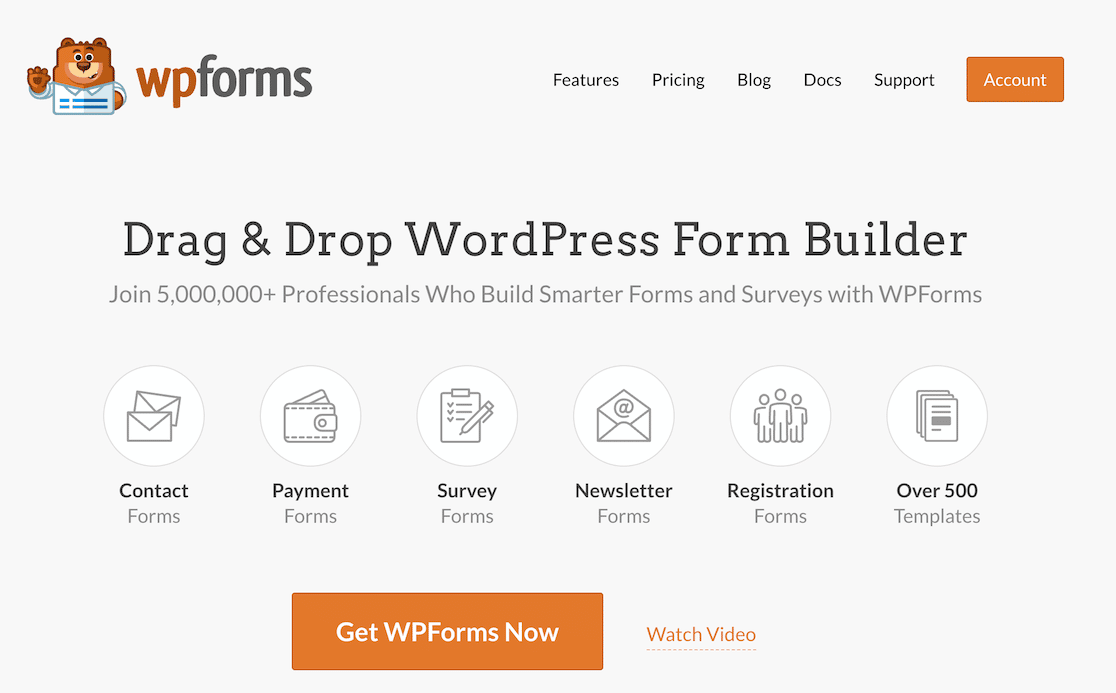
في هذا البرنامج التعليمي ، ستحتاج إلى تنشيط ترخيص WPForms pro على حسابك. إذا كنت بحاجة إلى بعض المساعدة ، فنحن نوصي بهذا الدليل حول كيفية تثبيت مكونات WordPress الإضافية.
بمجرد تنشيط المكون الإضافي ، انقر فوق خيار قائمة الإضافات .
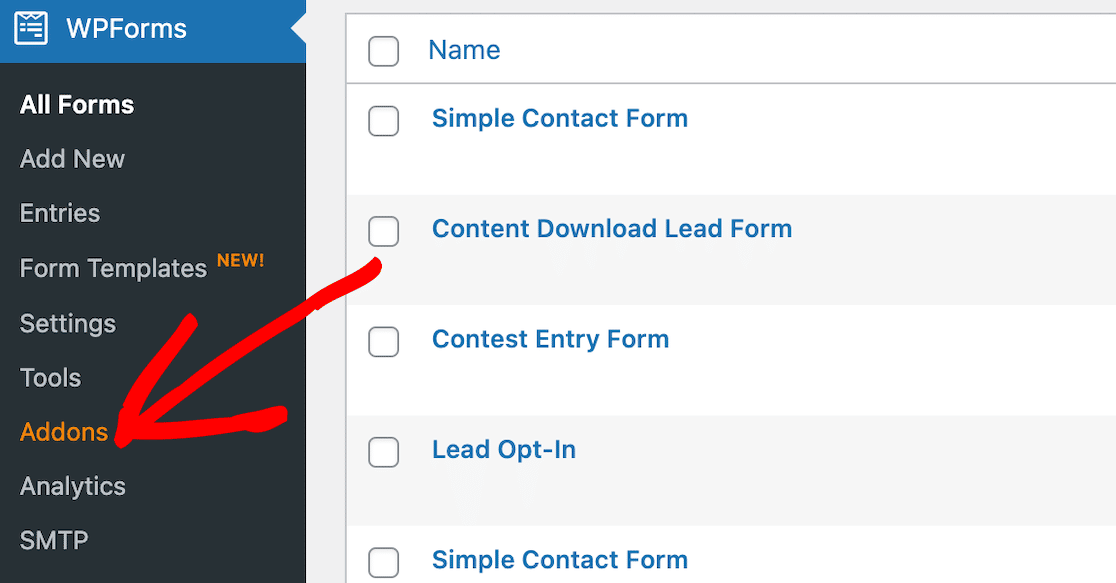
حدد موقع الملحق الاستطلاعات والاستطلاعات وقم بتثبيته. سيتم تنشيطه تلقائيًا.
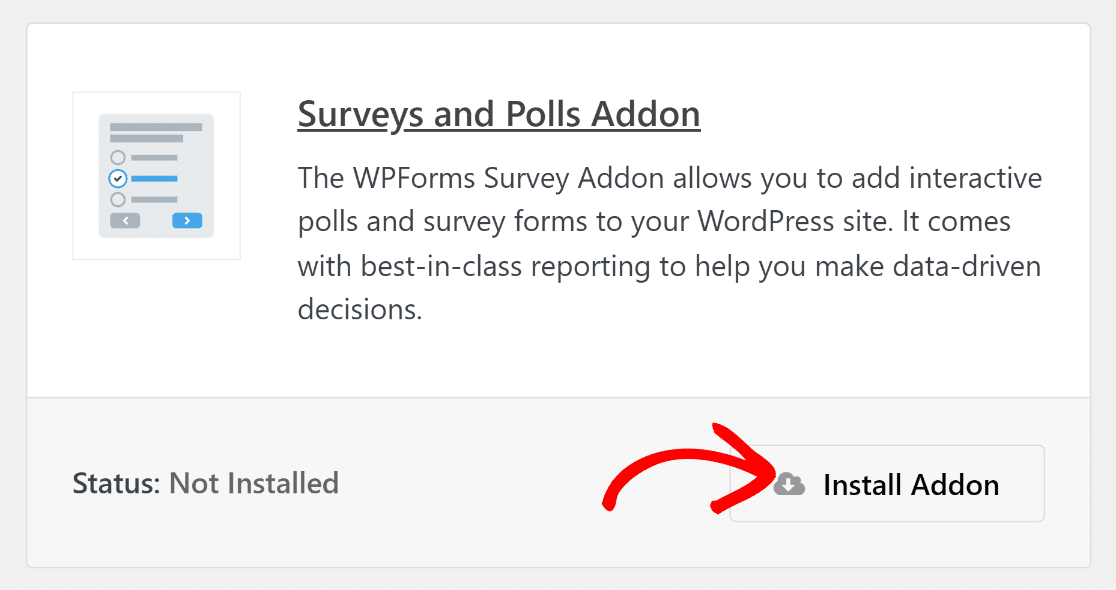
ستمنحك الوظيفة الإضافية Surveys and Polls إمكانية الوصول إلى حقول نموذج NPS و Likert Scale. مقاييس ليكرت شائعة بشكل خاص في مقاييس التصنيف.
2. قم بإنشاء استطلاع في WPForms
لإنشاء الاستبيان الخاص بك ، افتح WPForms في لوحة معلومات WordPress الخاصة بك وانقر فوق الزر لإضافة نموذج جديد.
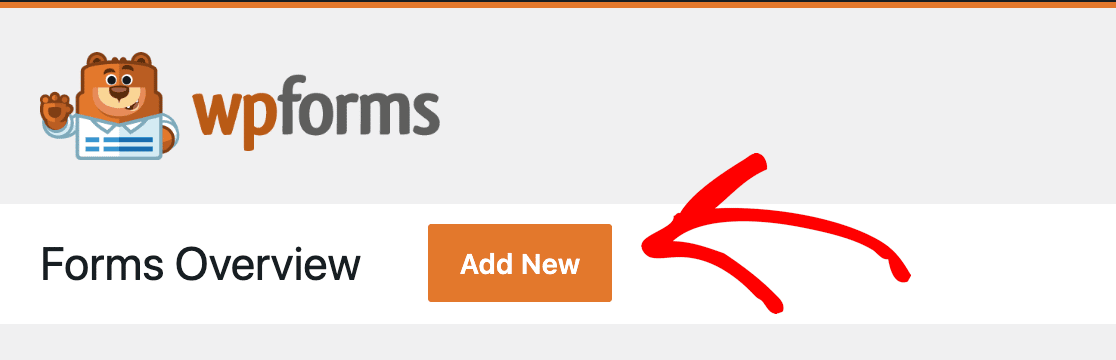
من هناك ، يمكنك تصميم الاستبيان الخاص بك كيفما تشاء. على سبيل المثال ، اخترنا إنشاء استبيان رضا العملاء.
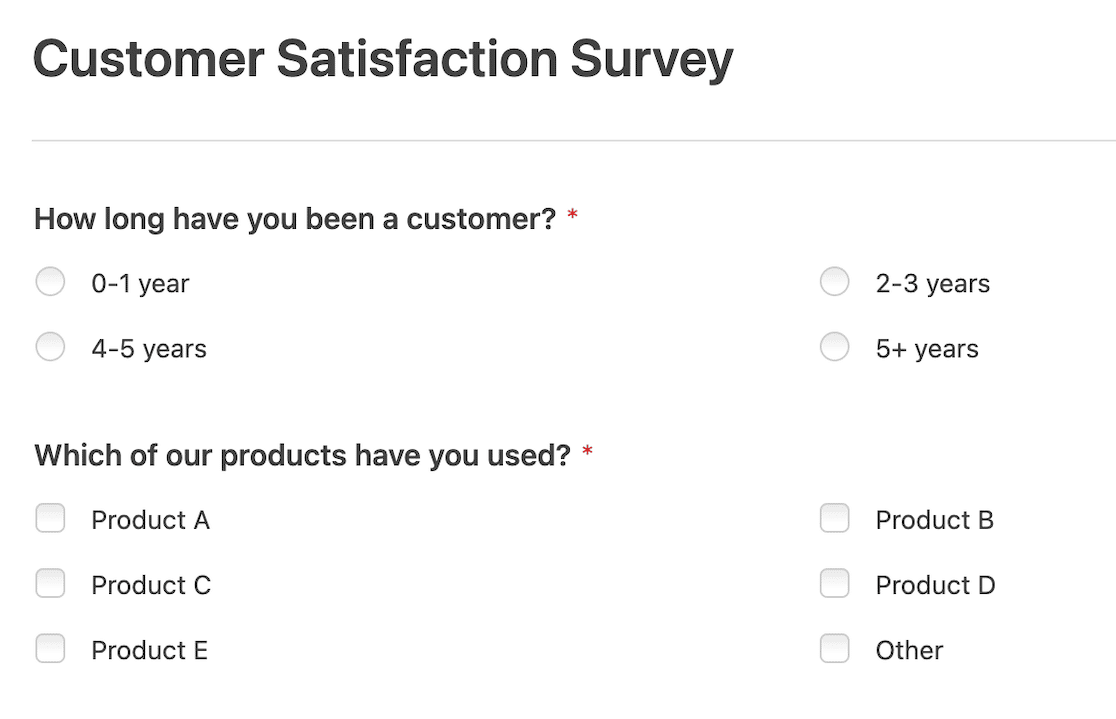
بعد عدد قليل من أسئلة الاختيار من متعدد ومربعات الاختيار لبدء العمل ، نريد إضافة مقياس تقييم.
في WPForms ، يمكنك بسهولة إنشاء نوعين شائعين من أسئلة مقياس التصنيف: استطلاعات Likert Scales و Net Promoter Score. سنلقي نظرة على كلاهما هنا ونوضح لك كيفية الوصول إلى التقارير المتقدمة.
إضافة مقياس ليكرت
سنطلب أولاً من العميل مدى رضاه عن مختلف جوانب العمل. للقيام بذلك ، سنضيف مقياس ليكرت. يتم التعرف على موازين ليكرت عالميًا كتنسيق مسح قياسي ، لذلك يسهل على معظم الأشخاص فهمها من خلال نطاق ردودهم.
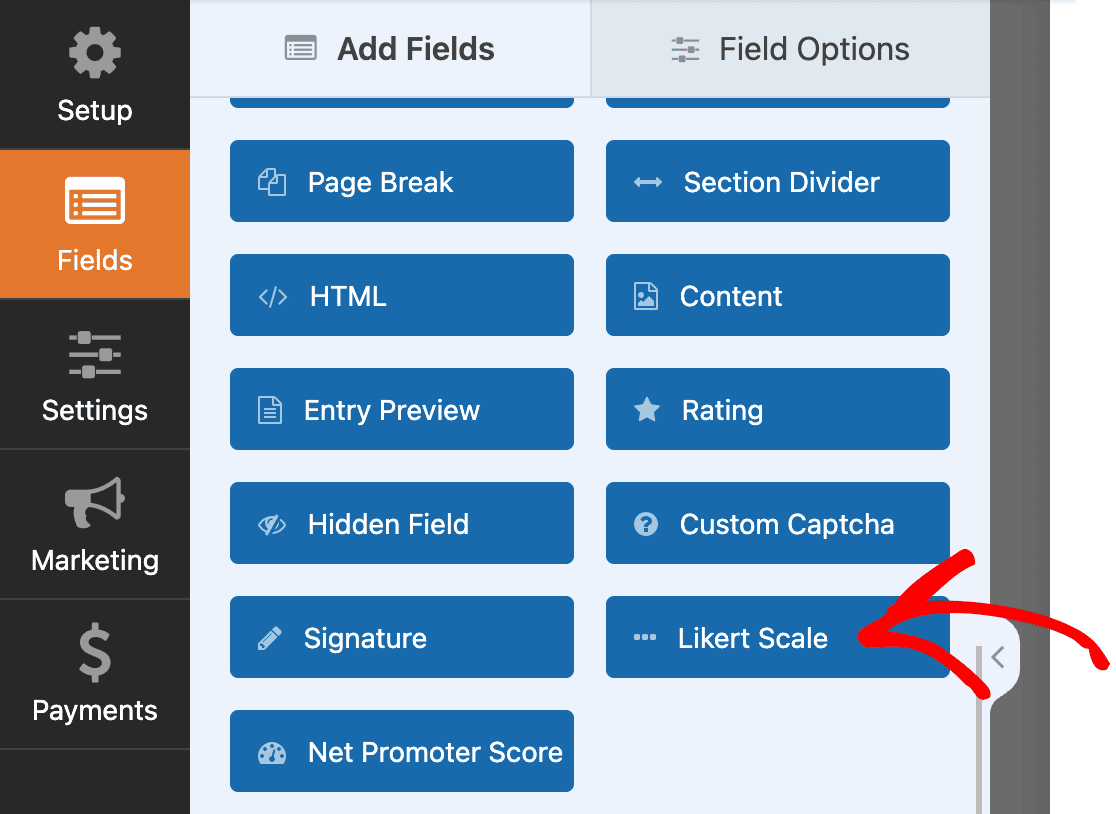
بعد تحديد خيار مقياس ليكرت ، يمكنك تخصيص الحقول. استخدم حقل التسمية لبدء العبارة. أضف العديد من الصفوف حسب حاجتك للخيارات التي ستكمل البيان. على سبيل المثال ، "ما مدى رضاك عن ... عملية الشراء؟"
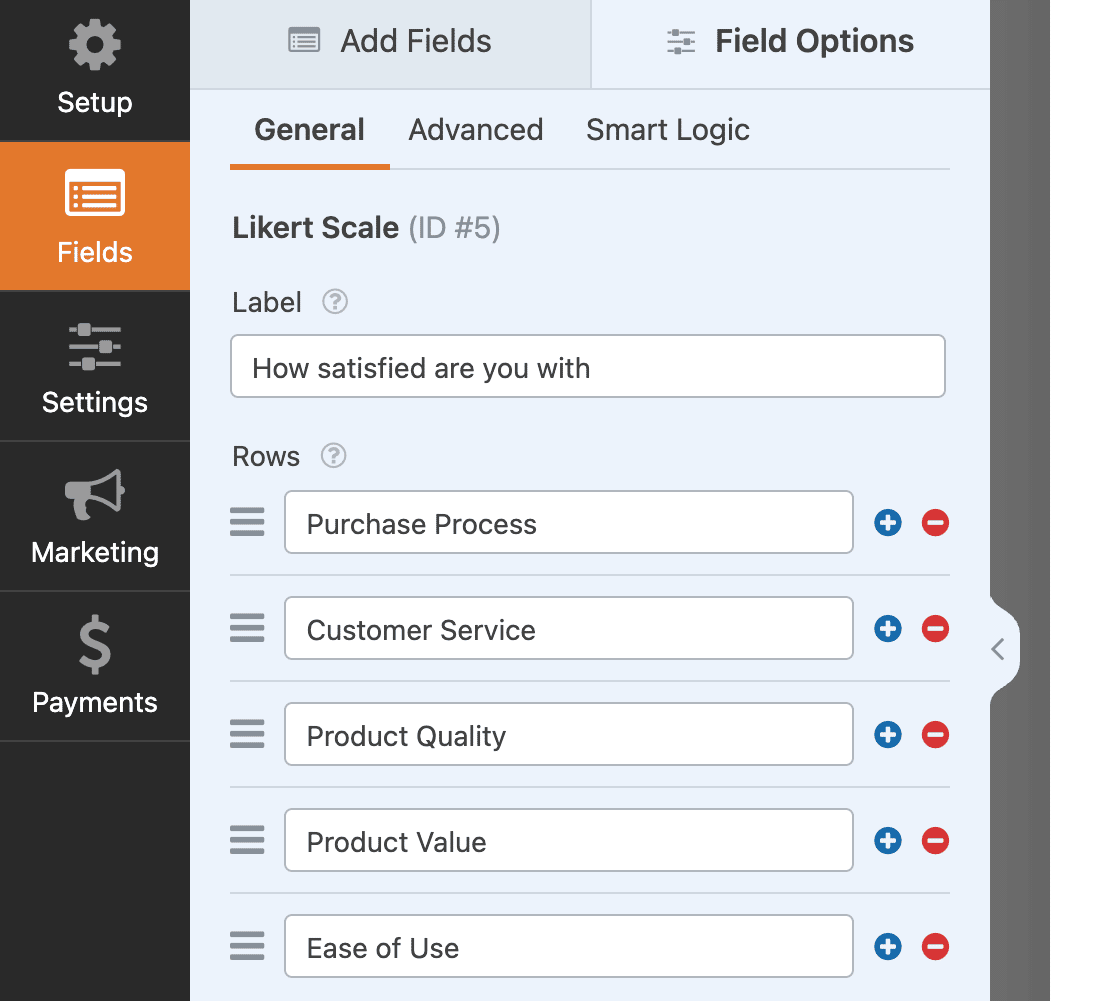
بعد ذلك ، سننشئ مقياس التقييم الفعلي الخاص بنا عن طريق تحديث حقل الأعمدة بالتقييمات التي نريد استخدامها.
تذكر أنه في بداية هذه المقالة ، قلنا أن إحدى الطرق الأساسية لاستخدام مقياس التصنيف هي قياس درجة رضا المستفتى. هذا ما سنستخدمه في سؤال مقياس ليكرت هذا.
نصيحة احترافية: اجعل صياغتك موجزة حتى لا تزدحم الأعمدة والصفوف. هذا يساعد في خلق تجربة مستخدم جيدة.
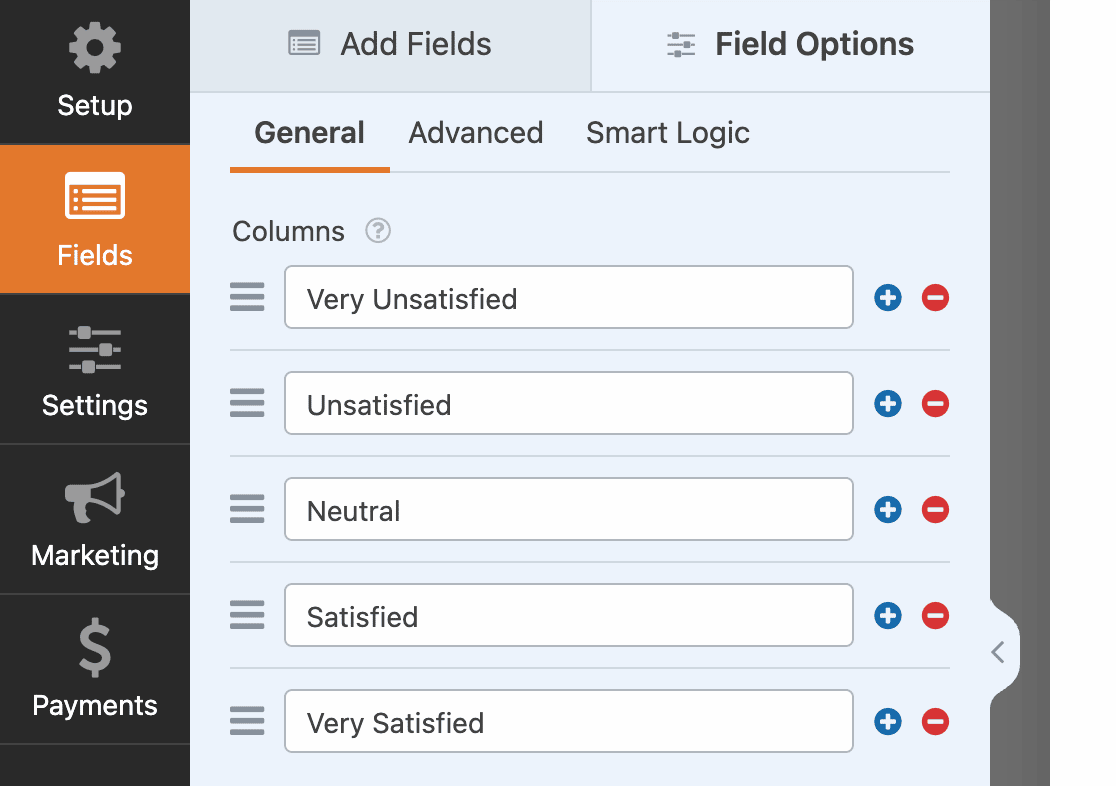
أثناء تحديث صفوفك وأعمدتك بهذه المعلومات ، سترى تحديث مقياس ليكرت في محرر النماذج.
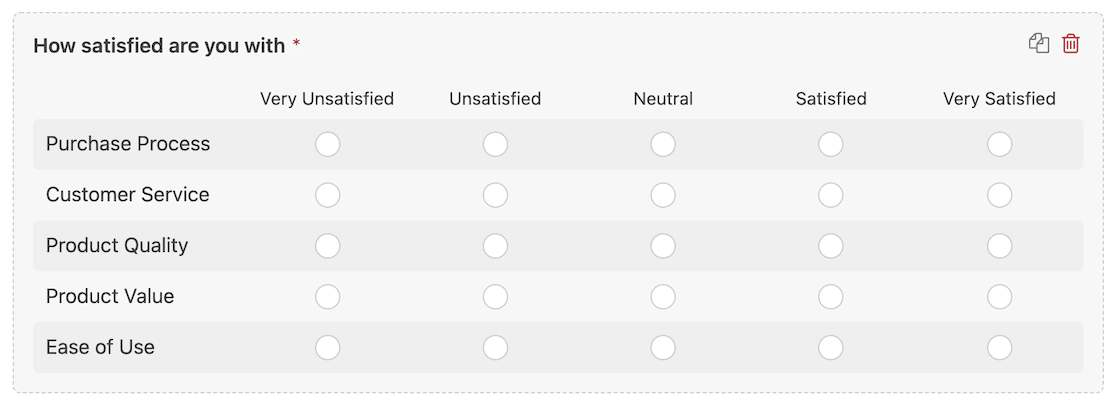
ذكرنا أيضًا في وقت سابق في هذه المقالة أنه يمكنك استخدام مقاييس التصنيف لقياس الاحتمالية. إليك مثال على سؤال آخر أضفناه إلى هذا الاستطلاع عبر الإنترنت باستخدام نفس العملية ، هذه المرة فقط ، يقيس مدى احتمالية قيام العميل بشيء ما.
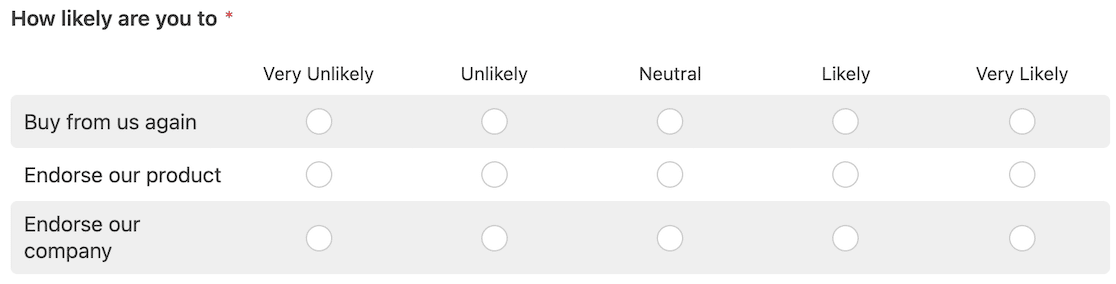
نصيحة للمحترفين: عادةً ما تحتوي موازين ليكرت على مقياس مكون من 5 نقاط ، على الرغم من أنك قد تراها أحيانًا بـ 7 أو حتى 10 نقاط.

عند الانتهاء ، يمكنك حفظ الاستبيان الخاص بك وتضمينه في موقع الويب الخاص بك أو في رسالة بريد إلكتروني للعملاء.
إضافة صافي نقاط الترويج (NPS)
إذا كنت ترغب في إرسال استبيان NPS للحصول على صافي نقاط الترويج الخاص بك ، فمن السهل أيضًا إعداد ذلك في WPForms.
تطلب استطلاعات NPS عادةً من المستجيبين تقييم ، على مقياس من 1 إلى 10 ، مدى احتمالية التوصية بعمل ما للآخرين. الفكرة هي أنه يمكنك قياس مستويات رضا العملاء أو الموظفين في سؤال تقييم واحد من خلال معرفة ما إذا كان شخص ما سيوصيك.
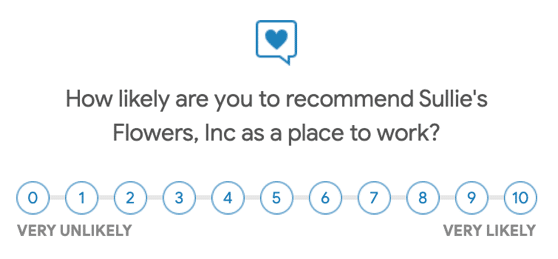
يتم تصنيف الدرجات على النحو التالي:
- 0-6 هم منتقدون
- 7-8 سلبية
- 9-10 مروجين
لحساب صافي نقاط المروج الخاصة بك ، تأخذ النسبة المئوية الإجمالية للمروجين - إجمالي النسبة المئوية للمنتقدين.
لحسن الحظ ، إذا قمت بإعداد هذا في WPForms ، فإنه يقوم بالحسابات نيابة عنك حتى لا تضطر إلى تذكر الصيغة.
نظرًا لأنك قمت بتثبيت الوظيفة الإضافية Surveys and Polls ، فسترى خيار حقل NPS في منشئ النماذج.
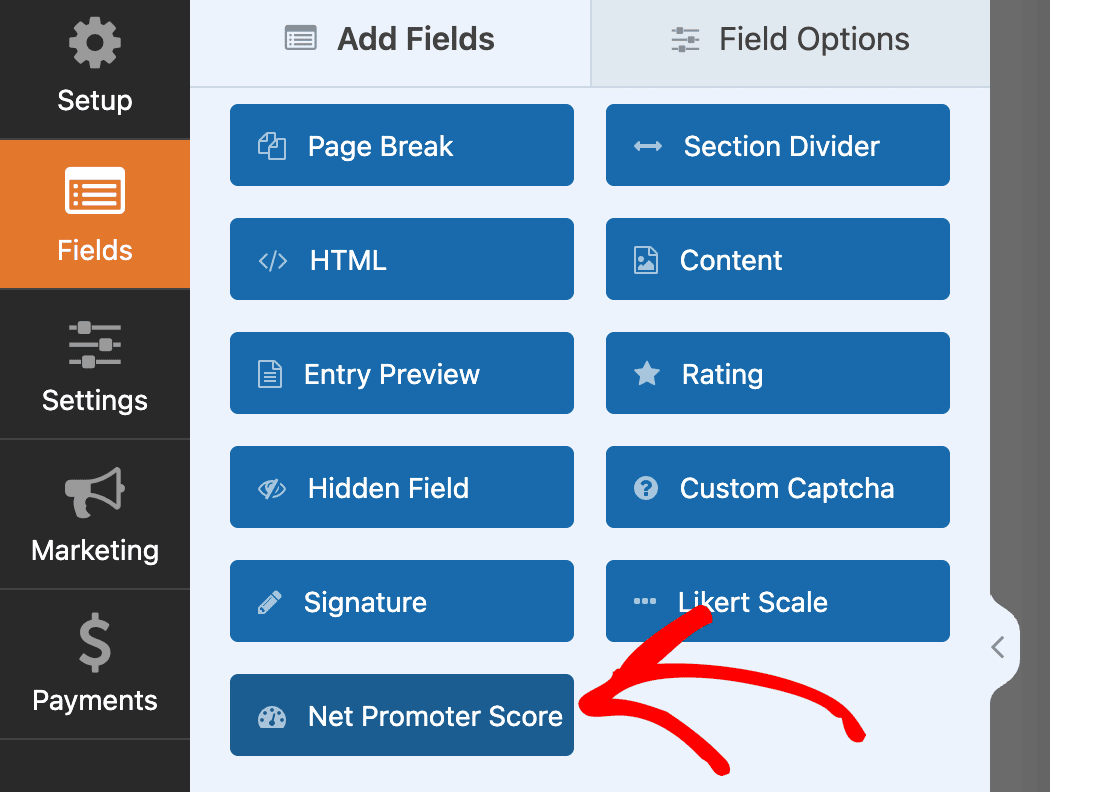
يمكنك سحب وإسقاط هذا الحقل في منشئ النماذج. ثم كل ما عليك فعله هو تغيير تسمية الحقل لاحتواء السؤال الذي تريد طرحه.
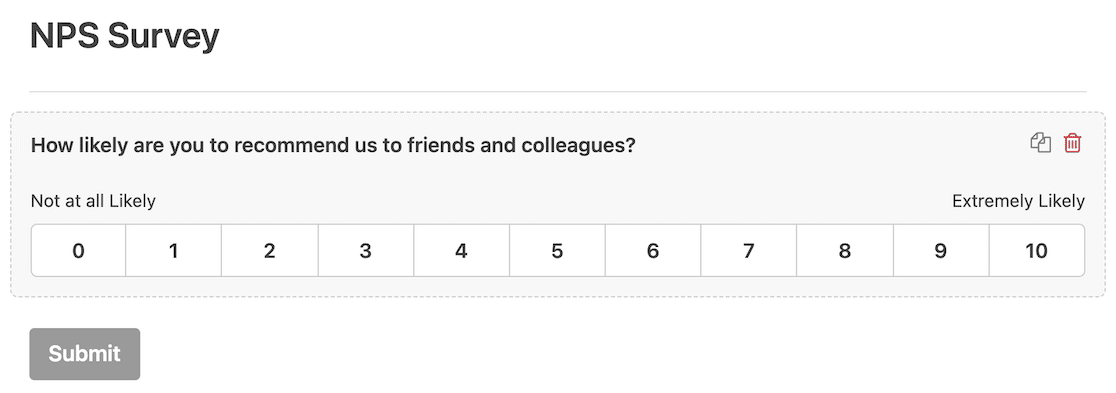
نصيحة للمحترفين: كن مقصودًا بشأن عدد المرات التي تخطط فيها لإرسال استطلاعات NPS إلى العملاء أو الموظفين. إذا كنت تقوم دائمًا بجمع الردود ، فستتغير درجة NPS الخاصة بك دائمًا. إذا قمت بتشغيل حملات معينة ، فستتمكن من مقارنة نتائجك على فترات منتظمة لاكتساب فهم أفضل للمشاعر.
أنت جاهز تقريبًا لنشر الاستبيان الخاص بك ، ولكن هناك إعداد واحد مهم للغاية يجب عليك تمكينه أولاً.
3. تمكين تقارير المسح
الغرض الكامل من الاستطلاعات هو جمع البيانات. يحتوي WPForms على ميزات إعداد تقارير استقصائية متقدمة تجعل من السهل تحليل استجابات الاستبيان.
لإعداد هذا ، تأكد من أن نموذج الاستطلاع الخاص بك مفتوح في منشئ النماذج WPForms. ثم انتقل إلى الإعدادات »الاستطلاعات واستطلاعات الرأي واضبط مفتاح التبديل على تمكين إعداد تقارير الاستبيان .
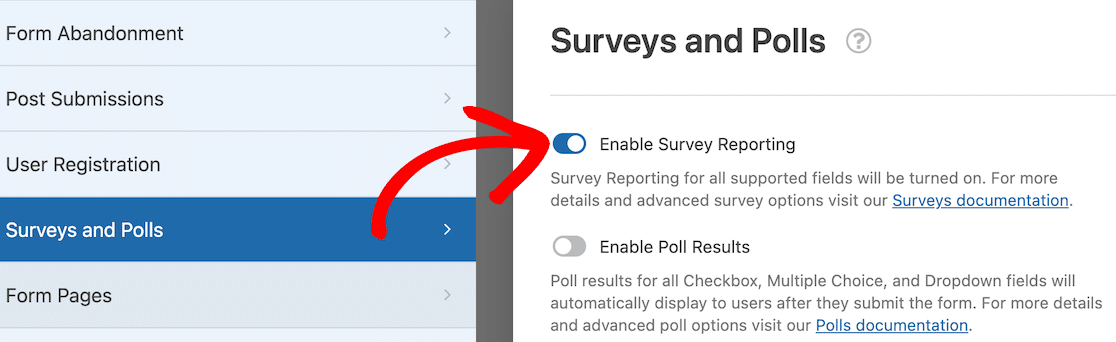
الآن بعد أن قمت بذلك ، تقرأ لنشر الاستبيان الخاص بك في العالم!
4. الوصول إلى تقارير المسح
عندما تكون جاهزًا للوصول إلى تقارير الاستطلاع ، يسهل تحديد موقعها. انتقل إلى لوحة معلومات WPForms الرئيسية ، حيث يتم سرد جميع النماذج الخاصة بك. مرر مؤشر الماوس فوق العنوان ، وستظهر الخيارات أسفله. واحدة من هذه ستكون نتائج الاستطلاع.
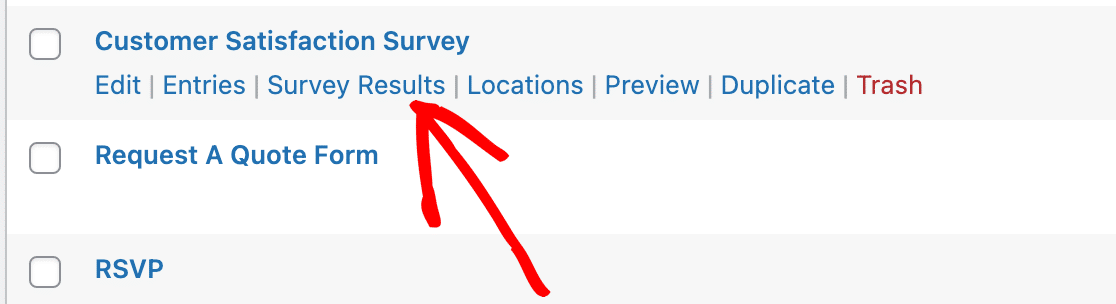
بعد النقر على رابط نتائج الاستطلاع ، سترى أن هناك مخططات ورسوم بيانية لتمثيل البيانات الخاصة بكل سؤال في الاستطلاع كما تظهر في الوقت الفعلي. لديك أيضًا خيار تغيير التنسيق من رسم بياني شريطي عمودي إلى رسم بياني شريطي أفقي أو مخطط دائري.
فيما يلي رسم بياني للاستجابة المرئية لأحد مقاييس ليكرت في استبيان رضا العملاء.
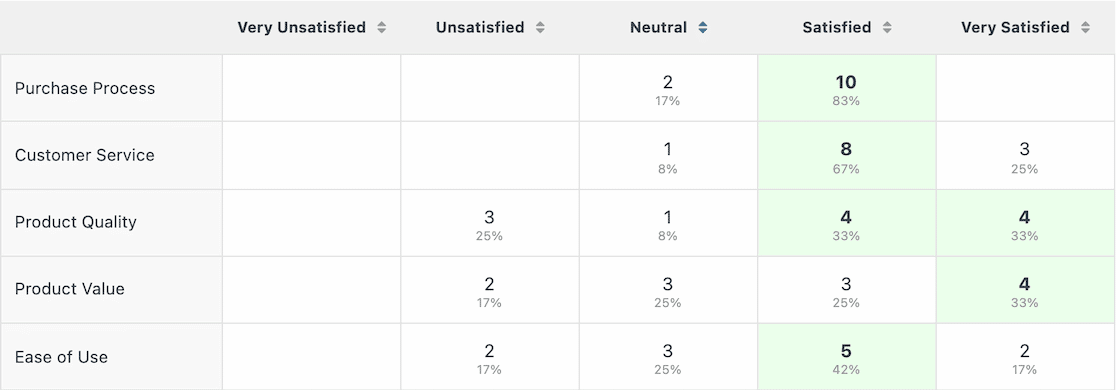
تمنحك هذه المرئيات فكرة جيدة عن المشاعر في لمحة ، كما أنها تعمل بشكل رائع مع صور العرض التقديمي إذا كنت تقوم بالإبلاغ عن البيانات.
الآن دعونا نلقي نظرة على نتائج استطلاع NPS الخاص بنا.
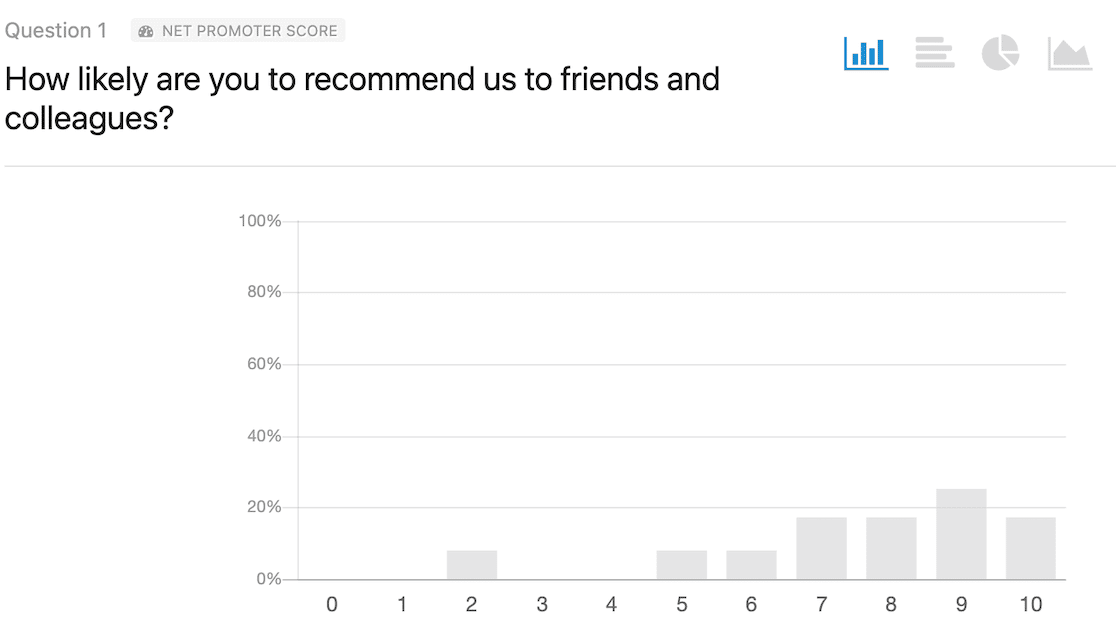
تذكر أن استطلاع NPS كان سؤالًا واحدًا فقط وطلب من المستجيبين الإجابة ، على مقياس من 1 إلى 10 ، ما مدى احتمالية التوصية بالشركة للأصدقاء والزملاء. بالنظر إلى الرسم البياني ، يمكنك معرفة أن معظم الردود كانت محايدة إلى إيجابية.
كما ذكرنا من قبل ، ستقوم WPForms بحساب صافي نقاط الترويج الخاص بك بناءً على الردود على الاستبيان الخاص بك. ستجد هذا الرقم أسفل الرسم البياني مباشرةً في صفحة تقرير الاستطلاع.
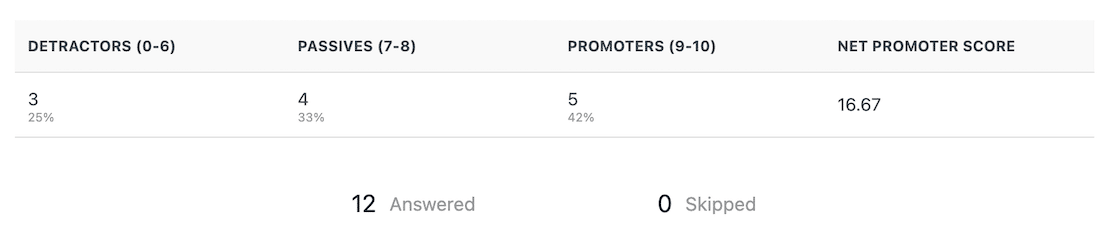
إذا كنت تتساءل عن كيفية تفسير صافي نقاط الترويج الخاص بك ، فإليك تفصيل:
- -100-0: بحاجة إلى تحسين
- 1-30: جيد
- 31-70: عظيم
- 71-100: ممتاز
وهذا كل شيء! تعد إضافة أسئلة مقياس التصنيف إلى استطلاعات WPForms أمرًا سهلاً ومن السهل الوصول إلى تقارير الاستطلاع أيضًا.
بعد ذلك ، تعرف على أفضل أسئلة ملاحظات العملاء التي يجب طرحها
إذا كنت تتطلع إلى مزيد من التعمق في استطلاعات آراء العملاء الخاصة بك ولكنك لا تعرف أنواع الأسئلة التي يجب تضمينها ، فلا تفوّت مقالتنا التي تعرض 52 سؤالاً عن ملاحظات العملاء لتطرحها.
وإذا كنت تبحث عن طرق لتنمية عملك من خلال الاستطلاعات ، فراجع مقالتنا حول 14 نوعًا من الاستطلاعات التي ستساعد في نمو الأعمال.
قم بإنشاء نموذج WordPress الخاص بك الآن
جاهز لبناء النموذج الخاص بك؟ ابدأ اليوم باستخدام أسهل مكون إضافي منشئ نماذج WordPress. يتضمن WPForms Pro الكثير من القوالب المجانية ويقدم ضمانًا لاسترداد الأموال لمدة 14 يومًا.
إذا ساعدتك هذه المقالة ، فيرجى متابعتنا على Facebook و Twitter لمزيد من البرامج التعليمية والأدلة المجانية لـ WordPress.
